Bibble 5 Pro
Thomas Gade - Juli 2010 Bibble ist ein Programm aus dem Hause
Bibble Labs Inc. in Texas. Es wird vor allem zum Konvertieren
von RAW-Dateien verwendet. Bibble enthält viele
wichtige Werkzeuge und Einstellmöglichkeiten, die
es ermöglichen, die Bilder nach den Vorstellungen
des Benutzers zu erstellen. Der Funktionsumfang von
Bibbel ist so groß, dass eine nachfolgende Bildbearbeitung
durch Photoshop und ähnliche Programmen in den
meisten Fällen unnötig ist. Bibble Labs stellt
es den Benutzern frei, entweder seine RAW-Dateien dauerhaft
als Ursprungsmaterial zu archivieren und mit Bibble
die gewünschten Bilder in Schwarzweiss und Farbe
in verschiedensten Variationen zu erstellen oder ein
Archiv aus Jpg- und Tiff-Dateien mit eingebetteten IPTC-Infos
vorziehen und diese Daten als Grundlage für weitere
Varianten zu verwenden. Bibble 5 kann Jpg- und Tiff-Dateien
verarbeiten, was von einem RAW-Konverter nicht unbedingt
erwartet wird.
Es gibt zwei Bibble Versionen. Bibbel 5 Lite für
69,90 € und Bibble 5 Pro für 149,- €.
Sie existieren für Mac, Windows und Linux. Die
Unterschiede zwischen der Pro und Lite Version sind
für die meisten Anwender praktisch gering. Wer
einen Lizenzschlüssel für die Pro-Version
hat, kann diese auf einem Windows oder Mac oder Linux-Rechner
einsetzen. Die Lite-Lizenz gilt nur für ein Betriebssystem.
Der hervorstechendste Unterschied von Bibble 5 zur Vorgeneration
ist seine schnelle Bildbearbeitung. Das Konvertieren
der Bilddateien verläuft extrem flott.
Interessanterweise enthält Bibble 5 die Möglichkeit,
mit Ebenen zu arbeiten. Die Pro-Version bietet bis zu
zehn Ebenen pro Bild an während Bibble 5 Lite 'maximal'
drei verfügbar macht. Drei reichen in den allermeisten
Fällen aus, wenn man sie überhaupt benötigt.
Ebenen bieten eine maximale Kontrolle über die
Zeichnung und Tonwerte in allen Bildpartien, jedoch
ist die Bedienung in Bibble 5 schwierig.
Programmfenster

Das Programmfenster ist dreispaltig
aufgebaut. Nachstehend werden die wichtigsten Elemente,
die hier zu finden sind, genannt.
Linke Spalte
Unter dem Reiter 'Dateisystem' befindet sich der Verzeichnisbaum.
Mittlere Spalte
In der Mitte werden Bilder gezeigt. Man kann diverse
Ansichten vorgeben. Ein einzelnes zu bearbeitendes Bild
und/oder Thumbnails von mehreren Bildern aus dem Ursprungsordner.
Verbesserungsvorschlag:
Der Bilderwechsel geschieht in anderen Bildprogrammen
durch das Drehen des Mausrades oder mit einem Klick
auf die Leertaste oder die Bildtasten. Das wird der
Benutzer intuitiv auch mit Bibble versuchen, leider
vergeblich.
Mittlere Spalte - unten
Unten gibt es u.a. die Ebenen, das Beschneide- und Drehwerkzeug.
Verbesserungsvorschlag:
Die Crop-Funktion (Ausschnitt festlegen) nervt in ihrer
Grundeinstellung durch ein festes Seitenverhältnis.
In der Grundeinstellung muss man den Ausschnitt mit
dem Curser stets völlig frei ziehen und per ESC-Taste
löschen können. Alles andere ist Murks. Verbesserungsvorschlag:
Die Arbeit mit Ebenen sollte wie in anderen Programmen
erfolgen. Ohne Radiergummi und Mixer ist die Benutzung
der Ebenen sehr fremdartig. Auch verlangt das Verwenden
der Markierungswerkzeuge eine gewisse Mausakrobatik,
die stört.
Rechte Spalte
Rechts befindet sich die Werkzeugspalte mit dem Histogramm,
einer Gradationskurve und diversen Reglern, die weitreichende
Beeinflussungen der Bilddateien erlauben. Noise Ninja
ist eingebaut. Wer eine Lizenz dafür besitzt, hat
mehr Einstellmöglichkeiten.
Unter dem Reiter 'Plugins 1' gibt es eine Invert-Funktion,
die äußerst nützlich zum Bearbeiten
von Bilddateien beim Reproduzieren
von Negativen mit Digitalkameras ist.
Die Andrea-Film Simulation und das Schwarzweiß-Zusatzmodul
ermöglichen diverse Interpretationen der Bilddateien.
Unter 'Details' befinden sich eine Linsenkorrektur,
Noise Ninja und das Schärfewerkzeug.
Einzelne Werkzeuge der rechten Spalte kann man festpinnen.
Die 'Kurven' aus dem Register 'Farbe'
sollten immer sichtbar sein, denn die Gradationskurve
gehört zu den wichtigsten Werkzeugen der Bildbearbeitung.
Die mittlere der drei Regler unter dem Histogramm verschiebt
den Ort der mittleren Helligkeit nicht innerhalb der
festgelegten Schwarz- und Weissgrenzen sondern wirkt
wie ein Heller-Dunkler-Regler mit einem nicht immer
erwünschten Tonwertverlust an einem Ende der Skala.
Es ist besser, die Kurve direkt zu bearbeiten, um die
Kontrolle über den Vorgang zu behalten. Beim Setzen
der Punkte auf der Kurve ist Vorsicht geboten, weil
man sie nicht einfach wegziehen kann, wenn sie nicht
(mehr) gebraucht werden. Hier wäre ein 'Alles zurück'-Button
praktisch.
Im Werkzeug 'Kurven' gibt es die Pipetten
für den Schwarz-, Grau- und Weisspunkt. Die Graupipette
ist sehr nützlich, um die Farbwiedergabe des Bildes
erheblich zu beeinflussen. Mit einem Klick auf eine
Bildstelle, die Grau sein sollte, kann einem Farbstich
leicht entgegen gewirkt werden.
Verbesserungsvorschlag: Im Photoshop und in anderen
Bildbearbeitungsprogrammen darf man nach dem Aktivieren
der Graupipette beliebig oft im Bild rumklicken, bis
der ideale Punkt gefunden wurde. Bibble läßt
nach der Aktivierung der Graupipette gerade mal einen
Klick im Bild zu. Das sollte geändert werden.
Weiterhin gibt es einen Regler, mit dessen Hilfe die
Zeichnung in den Spitzlichtern verbessert werden kann.
Er ist im Register 'Standard' bei den Basiskorrekturen
unter dem Namen 'Spitzlichter' zu finden.
Bildbeschriftung - Metadaten
Eine größere Bildersammlung bringt wenig,
wenn man die gewünschten Fotos nicht wiederfindet.
Auch ist es unbefriedigend, Fotos zu betrachten und
nicht zu wissen, was wann und wo darauf aufgenommen
wurde und wer die Bilder gemacht hat. Früher hat
man solche Informationen auf die Rückseite der
Abzüge oder auf die Hüllen der Negative geschrieben.
Solange ein Bildbestand noch überschaubar ist,
geht das über die Vergabe von schlüssigen
Dateinamen (Pflanzen-Toskana-2010-001.jpg) und der Verwendung
von Themenordnern.
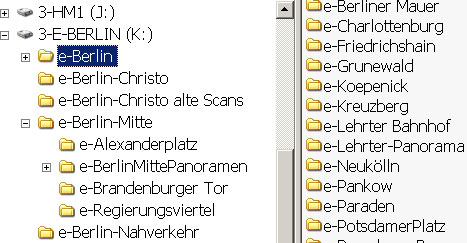
Tatsächlich ist das Arbeiten mit informativen Dateinamen
und einer logisch gegliederten Ordnerstruktur ein äußerst
wichtiges Mittel, um einen wachsenden Bilderbestand
unter Kontrolle zu behalten und sich nicht abhängig
zu machen von zeitaufwendigen raffinierteren Kennzeichnungs-
und Findmitteln.
Wer die Bilder individuell mit den oben genannten Informationen
versehen will, nimmt dafür einen IPTC-Editor. Jede
Bilddatei ist ein Datencontainer, der vor allem das
Bild enthält aber auch Platz hat für Informationen
zum Bild, beispielsweise den sogenannten EXIF-Daten,
die von der Kamera geschrieben werden. Sie notiert die
Belichtungszeit, die Brennweite, die Blende, das Aufnahmedatum,
den Kameratyp, das Objektiv neben weiteren Infos. Daneben
gibt es die IPTC-Daten, die vom Fotografen bzw. Archivar
hinzugefügt werden. Dafür bieten diverse Programme
Eingabeformulare und Hilfsfunktionen an. Das Verfahren
ist bis heute nicht einheitlich und befriedigend gelöst,
weil verschiedene Dateitypen archiviert werden. Bislang
kann man die IPTC-Infos nur in JPG- und TIF-Daten einbetten.
Mit RAW-Dateien funktioniert das nicht.
Fotografen können die unterschiedlichsten Archivphilosophien
haben. Man kann im RAW-Modus fotografieren, die Bilder
anschließend mit einem RAW-Konverter nach einer
Tonwertkorrektur und Wahrung möglichst des gesamten
Tonwertumfangs und der Zeichnung zu einer 48 Bit Tif-Datei
umwandeln und sie schließlich zu JPG-Dateien in
bester Qualitätsstufe wandeln. Der eine bewahrt
die RAWs als Originale auf und sortiert die JPG-Daten
in sein Archiv, der andere löscht die RAWs und
behält stattdessen die TIF-Daten als Masterdateien
und daneben gibt es Fotografen, die nach der ersten
Bildverarbeitung nur noch ein JPG in hoher Qualität
aufbewahren. Und so weiter ...
Für das Bewahren der RAWs gibt es Argumente aber
auch schwerwiegende dafür, sie nur als temporäres
Format zu betrachten und die 48-Bit Tif-Datei als 'Urdatei'
zu sichern. Ein Programm, das ursprünglich als
RAW-Konverter entwickelt wurde, wird berücksichtigen
müssen, dass Fotografen ihre RAW Dateien aufheben
möchten. Nun lassen diese sich nicht verändern.
Daher erstellt das Programm eine sogenannte Sidecar-Datei,
mit dem gleichen Namen wie die RAW-Datei aber mit der
Endung '.xpm'. Die xpm-Dateien enthalten Informationen
über die vom Fotografen vorgenommenen Bildbearbeitungsschritte
vor dem Wandeln der RAW-Datei in ein anderes Format.
Dazu gehören auch die IPTC-Infos, die dem Bild
zugewiesen werden. Wirklich gut ist ein IPTC-Editor
erst dann, wenn alle wichtigen Archivphilosophien damit
bedient werden können.
Bibble Pro 5 zeigt die IPTC-Infos, die in JPG-Daten
und 24-Bit Tif-Dateien eingebettet sind. Die Texte in
den Formularfeldern sind editierbar. Verbesserungspotenzial:
Der IPTC-Editor von Bibble Pro 5 ist nicht mit 48-Bit
Tif-Dateien kompatibel.
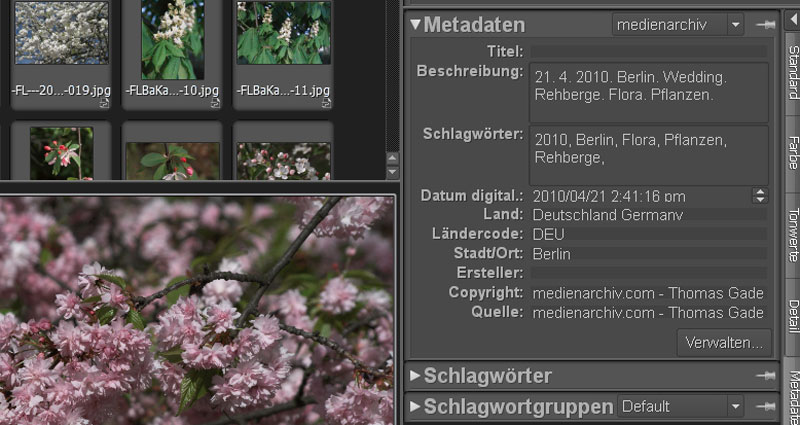
Bildautomatik
Bibble
Pro 5 hat eine Bildautomatik, die bereits beim öffnen
einer RAW-Datei meist eine gute Bildinterpretation anbietet.
Wer es eilig hat, kann einen Bilderstapel automatisch
bearbeiten lassen und erhält üblicherweise
eine gute Ausbeute. Besonders gut ist die Möglichkeit,
im Werkzeug 'Belichtung' Vorgaben für das automatische
Setzen des Schwarz- und Weißpunktes flexibel in
feinen Schritten einstellen zu können. Die vielfältigen
Werkzeuge ermöglichen zusätzliche Korrekturen,
die zügig umgesetzt werden und optimale Ergebnisse
bringen.
Programmverhalten
Das Installieren von Bibble Pro 5 ist unproblematisch.
Für unsere erste Testserie setzten wir einen Siemens
Scaleo P mit 5200+ Dual Core Prozessor, 4 GB Ram, Asus
EN7500 (256 GB) und Windows XP Pro (32 Bit) ein. Die
zu bearbeitenden Dateien stammten aus Pentax K10D und
Pentax K20D Kameras. Die PEF Dateien waren im Rahmen
unseres Arbeitsflusses mit dem Adobe DNG Konverter zu
DNGs umgewandelt worden. überraschenderweise brachten
diese Dateien Bibble 5 Pro gleich zum Absturz.
In einer späteren Testreihe verwendeten wir einen
PC mit einem Intel Quad-Core Prozessor mit 2,66 GHz,
8 GB Ram, einer SSD Festplatte für temporäre
Dateien und Windows XP Pro 64. Diesmal wurden PEF-Dateien
(RAW- Format von Pentax) aus einer Pentax K7 und einer
Pentax K20D verarbeitet. Es gab keine Probleme; Bibble
5 Pro lief absolut stabil und flott. Interessehalber
probierten wir erneut aus, DNG-Dateien, die aus PEF-Dateien
erzeugt waren, auf diesem PC zu wandeln. Das klappte
wieder nicht.
Abgesehen von Einschränkungen hinsichtlich der
DNG-Dateien aus Adobes DNG-Konverter lief Bibble 5 Pro
stabil und flott. Es
ist sinnvoll, sich vor dem Kauf dieses Programms eine
Demoversion (http://www.application-systems.de/bibble/downloads.html)
runterzuladen und vorab zu testen, ob sie mit den konkret
zu verarbeitenden RAW-Dateien kompatibel ist.
Schwachpunkt
Bibble Pro hat eine empfindliche Schwachstelle.
Die Verarbeitung von Bildern mit sehr hellen Bildpartien
kann zu rosafarbenen Fehlinterpreationen führen.
Die folgenden Bilder zeigen den Effekt. Für das
erste Bild wurde die PEF-Datei mit dem Adobe DNG Konverter
zum DNG gewandelt und die Konvertierung zum TIFF mit
einer modifizierten RawShooterPremium Version vorgenommen.
Das Ergebnis ist in Ordnung.

Beim öffnen der PEF-Datei mit Bibble 5 Pro fallen
Stellen auf, die eindeutig falsch dargestellt sind.

Das Aktivieren der Option 'Spitzlichter'
zum Verbessern der Zeichnung in den hellsten Partien,
verstärkt den Fehler. Dieses Bild ist nicht fehlerfrei
mit Bibble 5 Pro zu verarbeiten!

Beispiel 2. Das nachfolgende Bild zeigt eine Treppe
an einem weißen Öltank. Durch die Rundung
des Tanks wurde das Sonnenlicht unterschiedlich stark
reflektiert und war auf der rechten Seite des Bildes
am hellsten. In natura war die Kante ziemlich grell.
Bibble Pro 4.4 kam mit diesem Motiv nicht so gut zurecht
wie RAWShooter Essentials. Rechts unten, neben dem Schatten
wurde ein unschöner rötlicher Fleck sichtbar.
Der Tank im Bibble Bild bekam einen rötlichen Überzug,
obwohl das rote umlaufende Rohr eine geringere Sättigung
aufwies als im RAWShooter-Ergebnis. Das mit Bibble konvertierte
Bild, eine 16-Bit Tif-Datei, ließ sich nicht mit
ACDSee 2.4 anzeigen aber mit Photoshop CS2 öffnen.
Oben an der oberen Kante des Tanks erzeugte Bibble Pro
eine Zeile, die zu hell ist.
 |
 |
| links: Bibble Pro 4.4 | rechts: RAWShooter Essentials |
Fazit
Bibble 5 arbeitet sehr schnell. Es
ist ein empfehlenswertes Programm zur Konvertierung
von RAW-Daten mit weitereichenden Optimierungs- und
Bildbearbeitungsmöglichkeiten. Selbst Jpg- und
Tiff-Dateien werden von Bibble 5 verarbeitet. Es bietet
nach einer Einarbeitungsphase fast alles, was man derzeit
von einem Programm dieses Genres erwarten kann.
Bibble 5 ist eine unruhiges Programm mit ungewöhnlichen
Verhaltensweisen. Es ist nervig, wenn ein Beschneidewerkzeug
ein festes Seitenverhältnis hat, das stets manuell
ausgeschaltet werden muss. Auch wäre es gut, eine
individuelle Vorgabe der Standardweiss- und -schwarzpunkte
vorgeben zu können. Bibble setzt Schwarz auf 0,010
und Weiss auf 0,001. Mag sein, dass solche Dinge irgendwo
konfigurierbar sind, aber wo, ist die Frage.
Störend ist zudem, das man bei einer größeren
Vorschau nicht mit dem Mausrad zwischen den Bildern
wechseln kann. Das ist unangenehm, weil beim Aktivieren
des Vorschaubildes die obere Leiste mit den Thumbnails
verschwindet und deswegen mehr als nötig im Programm
© Thomas Gade